Η Microsoft έχει σπάσει το Skype σε τρεις διαφορετικές εφαρμογές στα Windows 10: βίντεο Skype, μηνύματα και τηλέφωνο (το βίντεο Skype είναι η μόνη εφαρμογή που φέρει το όνομα Skype). Το βίντεο του Skype είναι, όπως πιθανότατα έχετε καταλάβει, για να συνομιλήσετε με τις επαφές σας στο Skype.
Η διασύνδεση βίντεο του Skype είναι εξαιρετικά απλή - πολύ απλούστερη από το παραδοσιακό desktop πρόγραμμα του Skype, το οποίο συνδυάζει όλα τα χαρακτηριστικά του Skype, μαζί με τις μυριάδες ρυθμίσεις και τσιμπήματα, σε ένα παράθυρο. Ενώ το παραδοσιακό πρόγραμμα γραφικών του Skype μπορεί να πάρει λίγο συντριπτική πηγή, η νέα εφαρμογή βίντεο Skype μπορεί να είναι πολύ μινιμαλιστική, αν και η απλότητα σας επιτρέπει να εστιάσετε πραγματικά στην τηλεφωνική συνομιλία.
Προσθήκη επαφών
Όταν συνδέεστε στο Skype στα Windows 10, οι επαφές Skype θα μεταφερθούν. Η εφαρμογή θα σας ρωτήσει επίσης εάν θέλετε να πραγματοποιήσετε αναζήτηση στον τηλεφωνικό σας κατάλογο και να προσθέσετε φίλους στη λίστα επαφών σας. Εάν επιλέξετε να αναβάλλετε αυτό το βήμα, μπορείτε πάντα να το εντοπίσετε ξανά ανοίγοντας την εφαρμογή βίντεο Skype και κάνοντας κλικ στο κουμπί ... και στη συνέχεια κάντε κλικ στο στοιχείο Ρύθμιση .
Η εφαρμογή βίντεο Skype διαθέτει τέσσερα κουμπιά μενού στην επάνω αριστερή γωνία του παραθύρου: Προτεινόμενες επαφές, Προσθήκη επαφών, Ευρετήριο και το κουμπί ..., όπου θα βρείτε Ρυθμίσεις και Πληροφορίες .
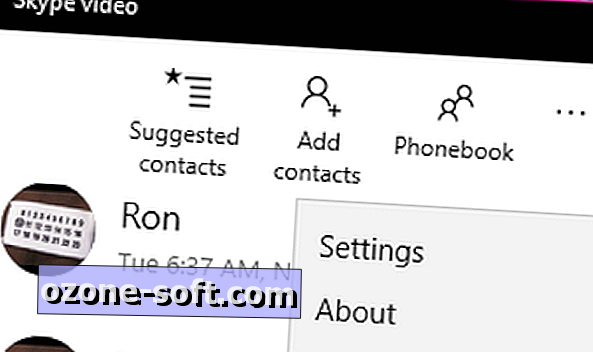
Προτεινόμενες επαφές είναι όπου θα βρείτε τις επαφές Skype που βρίσκονται στο βιβλίο διευθύνσεών σας, αλλά όχι στη λίστα επαφών του Skype. Το βιβλίο διευθύνσεών σας, στην περίπτωση αυτή, είναι η εφαρμογή Άτομα των Windows 10 - μια λίστα επαφών "κύριων" που μπορεί να αντλήσει από τον λογαριασμό σας στο Microsoft, τον Λογαριασμό Google και το iCloud.
Η προσθήκη επαφών επιτρέπει την αναζήτηση ενός χρήστη Skype με το πλήρες όνομα, το όνομα χρήστη Skype ή τη διεύθυνση ηλεκτρονικού ταχυδρομείου (όχι όμως με τον αριθμό τηλεφώνου).
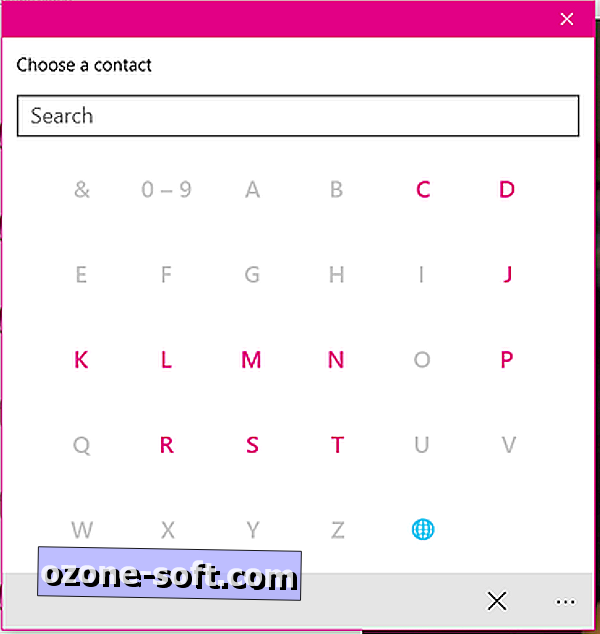
Ο τηλεφωνικός κατάλογος εμφανίζει μια λίστα με τις επαφές Skype που μπορείτε να αναζητήσετε σε ένα ξεχωριστό παράθυρο. όπως το μενού "Έναρξη των Windows 10", μπορείτε να αποκτήσετε πρόσβαση σε μια λίστα με όλα τα γράμματα και αριθμούς κάνοντας κλικ σε οποιοδήποτε από τα γράμματα ή τους αριθμούς που χωρίζουν τις επαφές.
Κάνοντας κλικ στο όνομα μιας επαφής ανοίγει ένα πολύ απλό προφίλ (δεν υπάρχουν μηνύματα διάθεσης Skype) που εμφανίζει τους διαφορετικούς τρόπους με τους οποίους μπορείτε να επικοινωνήσετε μαζί τους (τηλεφωνική κλήση ή βιντεοκλήση). Κάνοντας κλικ σε μια μέθοδο επαφής ξεκινάει αμέσως ο συγκεκριμένος τύπος κλήσης. Δεν υπάρχει κουμπί πίσω από την οθόνη προφίλ. αν θέλετε να βρείτε μια άλλη επαφή, θα χρειαστεί να βγείτε από το παράθυρο επαφών και να το ανοίξετε ξανά από την εφαρμογή βίντεο Skype.
Ρυθμίσεις Skype
Υπάρχουν μόνο μερικές ρυθμίσεις που μπορείτε να αλλάξετε από την εφαρμογή βίντεο Skype και αυτές οι ρυθμίσεις ισχύουν για όλες τις εφαρμογές Skype (συμπεριλαμβανομένων των μηνυμάτων και του τηλεφώνου). Για να αποκτήσετε πρόσβαση στις ρυθμίσεις του Skype, ανοίξτε την εφαρμογή βίντεο Skype, κάντε κλικ ... και κάντε κλικ στην επιλογή Ρυθμίσεις .
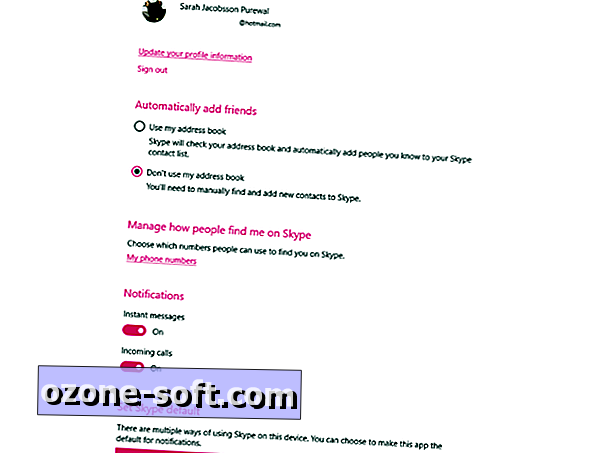
Στο μενού "Ρυθμίσεις" μπορείτε να ορίσετε τον τρόπο με τον οποίο το Skype προσθέτει φίλους στη λίστα επαφών σας - η προεπιλεγμένη ρύθμιση είναι το Skype να προσθέτει αυτόματα οποιαδήποτε επαφή από το βιβλίο διευθύνσεων (εφαρμογή "Άνθρωποι"), αλλά μπορείτε να το απενεργοποιήσετε, προσθέστε επαφές από το βιβλίο διευθύνσεών σας. Θα εξακολουθείτε να βλέπετε άτομα στην καρτέλα "Προτεινόμενες επαφές", αλλά θα πρέπει να τα προσθέσετε με μη αυτόματο τρόπο εάν θέλετε να επικοινωνήσετε μέσω Skype.
Μπορείτε επίσης να ενεργοποιήσετε και να απενεργοποιήσετε τις ειδοποιήσεις του Skype (στιγμιαία μηνύματα και εισερχόμενες κλήσεις) και να ορίσετε τις προεπιλεγμένες ρυθμίσεις του Skype. Ο ορισμός αυτής της εφαρμογής ως προεπιλογής του Skype θα σας εμφανίσει μόνο ειδοποιήσεις από την ενσωματωμένη εφαρμογή Skype των Windows 10, οπότε δεν θα καταλήξετε σε πολλαπλές ειδοποιήσεις αν έχετε επίσης εγκαταστήσει το πρόγραμμα για επιτραπέζιους υπολογιστές.
Δεν μπορείτε να ενημερώσετε τα στοιχεία του προφίλ σας ή να διαχειριστείτε τους αριθμούς τηλεφώνου που σχετίζονται με το λογαριασμό σας στο Skype από αυτό το μενού ρυθμίσεων, αλλά το μενού παρέχει συνδέσμους στον ιστότοπο του Skype, όπου μπορείτε να διαχειριστείτε τον λογαριασμό σας στο διαδίκτυο.
Πραγματοποίηση κλήσης βίντεο
Το βίντεο του Skype μπορεί να στερείται κάποιων χαρακτηριστικών - όπως η δυνατότητα χειροκίνητης αλλαγής της κατάστασης στο διαδίκτυο - αλλά κάνοντας τουλάχιστον μια κλήση βίντεο είναι πολύ εύκολη.
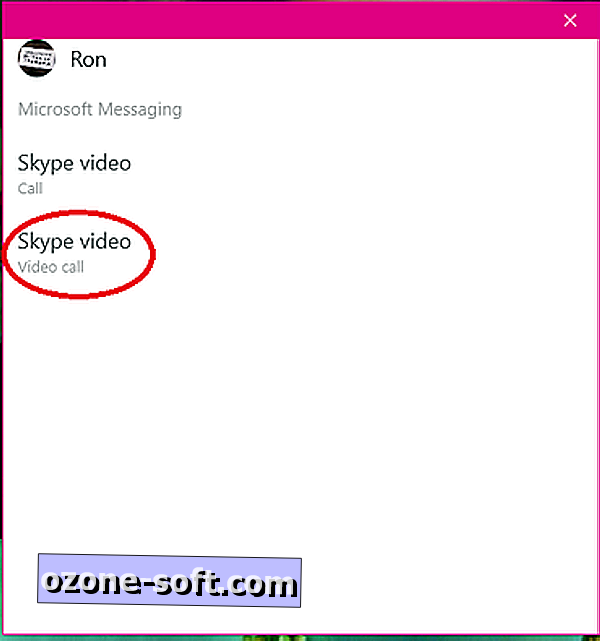
Για να πραγματοποιήσετε μια κλήση βίντεο, απλώς ανοίξτε την εφαρμογή και κάντε κλικ στο Ευρετήριο, βρείτε το άτομο που θέλετε να καλέσετε, κάντε κλικ στο όνομά του και κάντε κλικ στην επιλογή Βίντεο κλήση .
Αν το άτομο που θέλετε να καλέσετε είναι στο ιστορικό των κλήσεων βίντεο, απλά κάντε κλικ στο όνομά τους στη λίστα για να ξεκινήσετε μια κλήση.










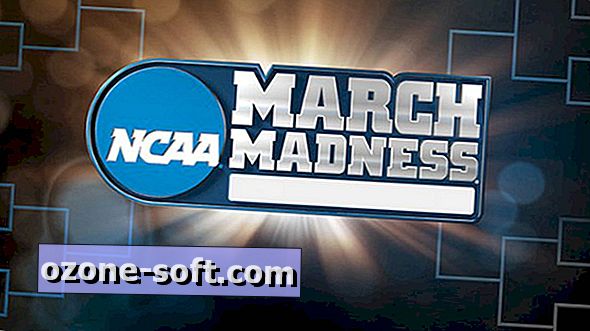


Αφήστε Το Σχόλιό Σας